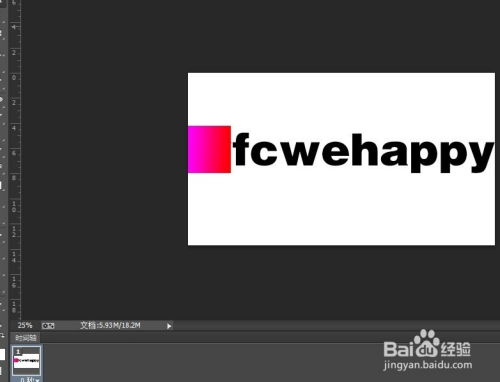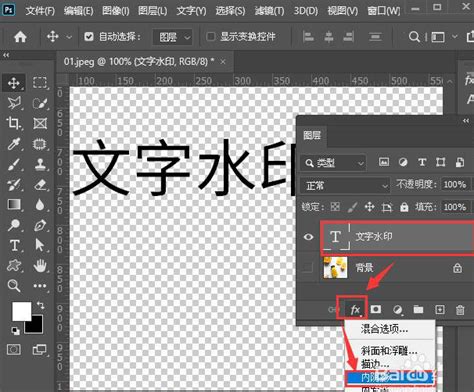Photoshop(PS)打造炫酷特效文字教程
PHOTOSHOP(PS)是一款功能强大的图像处理软件,它不仅能够处理日常的图片编辑需求,还能帮助我们创建出丰富多彩的特效文字。这些特效文字可以用于海报设计、广告宣传、网页制作等多种场景,让文字变得更加吸引人。下面,我们就来详细了解一下如何用PHOTOSHOP(PS)制作特效文字。

一、准备工作
在制作特效文字之前,你需要确保你的电脑上已经安装了PHOTOSHOP软件,并且你已经对其基本操作有所了解。此外,你还可以准备一些额外的素材,比如背景图片、字体文件等,以便在制作过程中使用。

二、新建文档与设置背景
1. 新建文档:
打开PHOTOSHOP,点击左上角的“文件”菜单,选择“新建”。在弹出的对话框中,你可以设置文档的宽度、高度和分辨率。一般来说,对于设计海报或广告,常用的尺寸可能是1000px宽、600px高,分辨率设置为72像素/英寸。如果你有特殊需求,可以根据实际情况进行调整。
2. 设置背景:
新建文档后,通常会有一个默认的背景色。你可以通过按D键重置前景色和背景色,然后使用油漆桶工具或快捷键Ctrl+Backspace(Mac上为Command+Backspace)填充背景图层为你喜欢的颜色或渐变效果。
三、输入文字
1. 选择文字工具:
在工具栏中找到横排文字工具(快捷键T),或者在竖排文字工具上右键单击选择横排文字工具。
2. 设置字体和大小:
在属性栏中,你可以选择字体、字号、颜色等属性。如果你想要更多的字体选择,可以在网上下载字体包并安装到你的电脑中。
3. 输入文字:
在画布上点击你想要输入文字的位置,然后输入你想要的文字内容。输入完成后,可以按Ctrl+Enter(Mac上为Command+Return)确认文字输入。
四、添加图层样式
PHOTOSHOP提供了丰富的图层样式,可以帮助我们快速创建出各种特效文字。以下是几种常见的图层样式及其使用方法:
1. 颜色叠加:
在图层面板下方点击“添加图层样式”按钮,选择“颜色叠加”。在弹出的对话框中,你可以设置叠加的颜色、混合模式和不透明度。
2. 外发光:
同样在图层面板下方点击“添加图层样式”按钮,选择“外发光”。在弹出的对话框中,你可以设置发光的颜色、混合模式、扩展和不透明度等参数。通过调整这些参数,你可以创建出不同效果的发光文字。
3. 内发光:
内发光效果可以让文字看起来像是从内部发光。在图层面板下方点击“添加图层样式”按钮,选择“内发光”。在弹出的对话框中,你可以设置发光的颜色、混合模式、大小和范围等参数。
4. 斜面和浮雕:
斜面和浮雕效果可以让文字看起来更加立体。在图层面板下方点击“添加图层样式”按钮,选择“斜面和浮雕”。在弹出的对话框中,你可以设置样式、方法、深度、大小、角度、高度等参数。此外,你还可以调整阴影和高光的不透明度来创建不同的效果。
5. 描边:
描边效果可以为文字添加一层边框。在图层面板下方点击“添加图层样式”按钮,选择“描边”。在弹出的对话框中,你可以设置描边的颜色、大小、位置和混合模式。
五、使用滤镜和工具进行进一步处理
除了图层样式外,你还可以使用PHOTOSHOP的各种滤镜和工具对文字进行进一步的处理,以创建出更加独特的特效文字。
1. 高斯模糊:
选择文字图层,然后在菜单栏中选择“滤镜”->“模糊”->“高斯模糊”。在弹出的对话框中,你可以设置模糊的半径。通过为文字添加轻微的模糊效果,可以让文字看起来更加柔和或具有朦胧感。
2. 涂抹工具:
涂抹工具可以帮助你创建出类似于手绘或涂抹的效果。选择涂抹工具后,你可以在属性栏中设置画笔的样式、大小和强度等参数。然后在文字上进行涂抹操作,以创建出你想要的效果。
3. 渐变映射:
渐变映射是一种将颜色映射到灰度图像上的技术。你可以为文字创建一个渐变映射效果,以改变文字的颜色和色调。在图层面板中选择文字图层,然后点击“添加调整图层”按钮,选择“渐变映射”。在弹出的对话框中,你可以设置渐变的颜色、样式和位置等参数。
4. 变形:
PHOTOSHOP还提供了文字变形功能,可以让你将文字变形为各种形状,如扇形、波浪等。在图层面板中选择文字图层,然后在菜单栏中选择“文字”->“文字变形”。在弹出的对话框中,你可以选择一种变形样式,并设置变形的方向和程度等参数。
六、综合应用
在实际应用中,你通常会结合使用上述的多种技术来创建出复杂而独特的特效文字。例如,你可以先为文字添加颜色叠加和外发光效果,然后使用高斯模糊和涂抹工具对文字进行进一步的处理,最后再为文字添加斜面和浮雕效果以及描边效果。通过不断地尝试和调整,你可以创建出符合你需求的特效文字。
七、保存和导出
当你完成特效文字的制作后,你可以将其保存为PSD文件,以便以后进行修改或编辑。如果你需要将特效文字用于其他软件中,你还可以将其导出为JPEG、PNG等格式的图片文件。在菜单栏中选择“文件”->“导出”->“导出为...”,然后在弹出的对话框中选择你想要的格式和设置即可。
八、总结
通过PHOTOSHOP(PS)制作特效文字是一项既有趣又有挑战性的任务。通过掌握基本的文字输入、图层样式应用、滤镜和工具使用等技巧,你可以创建出丰富多彩、独具特色的特效文字。希望本文能够帮助你更好地了解PHOTOSHOP制作特效文字的方法和技巧,并在实际应用中发挥你的创造力。
- 上一篇: 手机淘宝轻松几步确认收货指南
- 下一篇: 车购易申请全攻略
-
 如何在Photoshop中轻松打造文字浮雕与炫酷描边特效?资讯攻略10-25
如何在Photoshop中轻松打造文字浮雕与炫酷描边特效?资讯攻略10-25 -
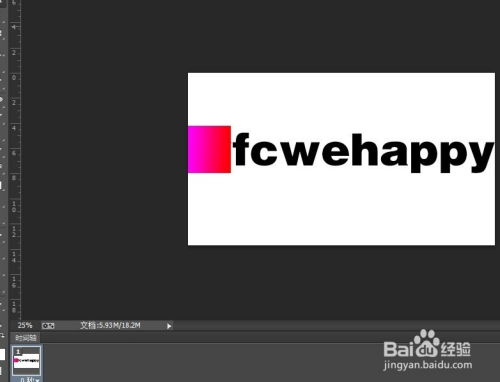 打造炫酷流光字:PS教程大揭秘资讯攻略11-13
打造炫酷流光字:PS教程大揭秘资讯攻略11-13 -
 PS打造炫酷艺术字的技巧资讯攻略11-04
PS打造炫酷艺术字的技巧资讯攻略11-04 -
 如何用PS制作动感特效文字?资讯攻略10-28
如何用PS制作动感特效文字?资讯攻略10-28 -
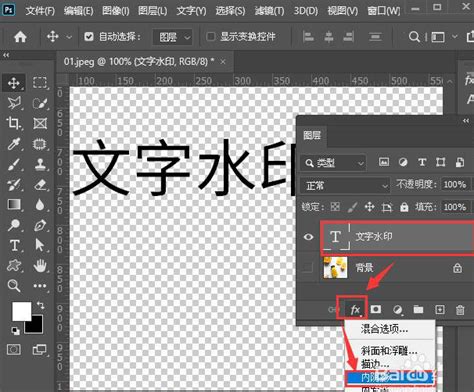 掌握PS绝技:打造炫酷透明文字与LOGO,让你的设计瞬间脱颖而出!资讯攻略10-28
掌握PS绝技:打造炫酷透明文字与LOGO,让你的设计瞬间脱颖而出!资讯攻略10-28 -
 PS打造梦幻明星花仙子特效教程资讯攻略11-23
PS打造梦幻明星花仙子特效教程资讯攻略11-23